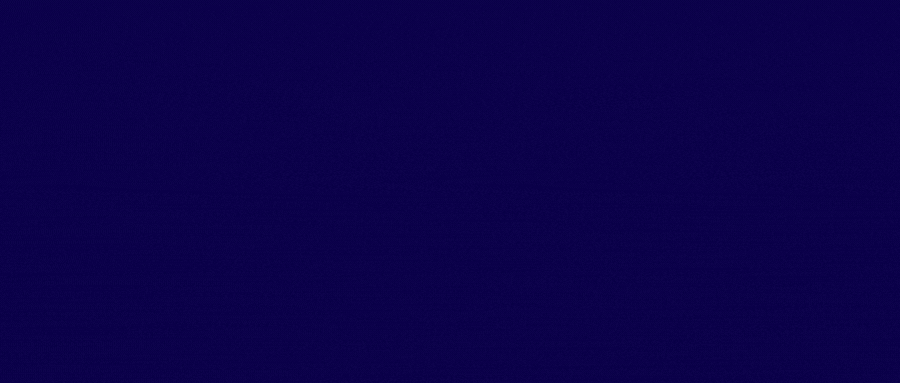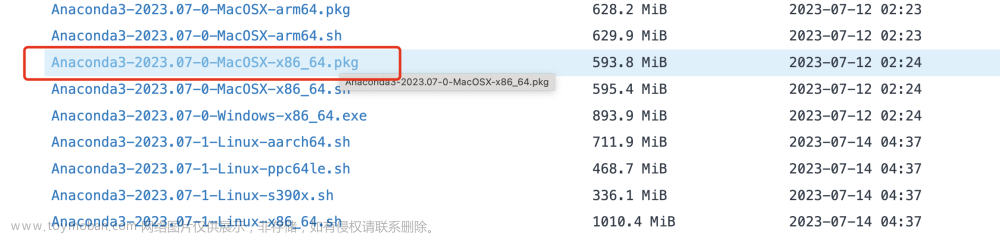数据来源
01 Python开发环境
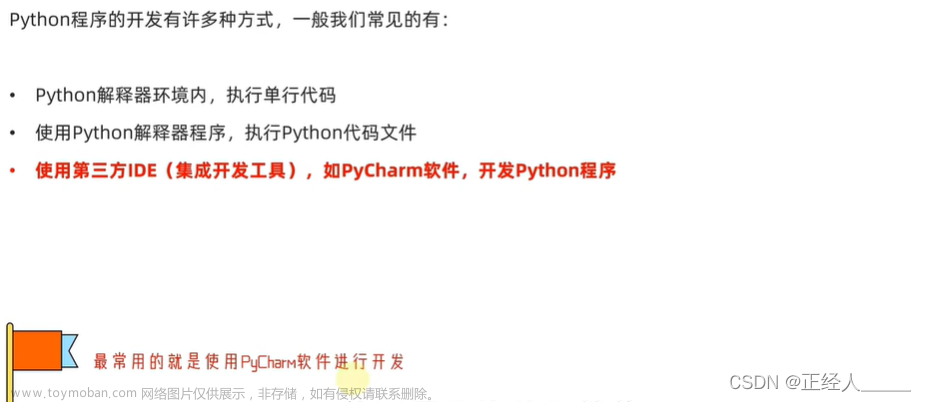
Pycharm集成开发工具(DE),是当下全球Pthn开发者,使用最频繁的工具软件。
绝大多数的 Python程序,都是在 Pycharm工具内完成的开发。
Pycharm工具下载
首先,我们先下载并安装它:打开网站:下载PyCharm:JetBrains为专业开发者提供的Python IDE
迅雷下载:https://download.jetbrains.com.cn/python/pycharm-community-2022.3.2.exe
下载免费的就够我们使用了

安装过程如果不改安装路径一路下一步就好

工具启动


软件汉化:
找到”Plugins”选项进入一个插件管理窗口,在搜索框中输入“Chinese”系统会自动给我们识别我们需要操作的内容,在弹出的插件中选择”Chinese (simplified) language pack eap,点击”install”,进行插件的安装。

安装好了之后,需要重新启动pycharm,在当前界面的右上角有一个“restart ide”按钮,弹出确认窗口,也是点击“restart”,然后它就可以重新启动。

重启之后,pycharm窗口就会变成中文模式显示。

创建一个新的项目

选择项目存放路径

选择解释器 (这里如果没有出现之前安装的python解释器的话就选择“...”然后手动寻找之前安装的解释器目录)

最后创建项目



工具使用
创建 python 文件


然后可以随便写点代码如:
print("Hello World!!!")
print("你好李银河!!!")运行代码

总结

02 Pycharm基础使用
修改主题

修改默认字体和大小

通过快捷键快速设置字体大小
快捷键设置字体增大,搜索:incre


快捷键设置字体缩小,搜索:decre


翻译插件
搜索:translations

安装完成后会有提示让你重启工具,使用方法如下:

这里要选择微软翻译,谷歌翻译国内用不了
 文章来源:https://www.toymoban.com/news/detail-853873.html
文章来源:https://www.toymoban.com/news/detail-853873.html
常用快捷键
 文章来源地址https://www.toymoban.com/news/detail-853873.html
文章来源地址https://www.toymoban.com/news/detail-853873.html
到了这里,关于PyCharm 开发环境搭建指南:安装、配置及基础使用教程的文章就介绍完了。如果您还想了解更多内容,请在右上角搜索TOY模板网以前的文章或继续浏览下面的相关文章,希望大家以后多多支持TOY模板网!